用户遇到windows11无法安装声卡驱动的情况,我们都知道声卡的基本功能是将话筒里的原始声音的信号转化后输入到我们的耳机或是录音机等声响设备,也可以是通过音乐设备数字接口发......
2024-02-12 200 windows11无法安装声卡驱动
虚拟化技术运用在电脑系统中使我们可以在同一台计算机上同时启动多个操作系统,且每个系统上可以有许多不同的应用,多个应用之间互不干扰,通过虚拟化技术,我们的电脑使用率可以得到极大地提高,充分利用现有的服务器资源,极大地降低设备的费用投入。Hyper-V是微软开发的一种虚拟化技术解决方案,并且兼顾安全性和性能,但在我们的实际操作中,在使用VMware Workstation打开虚拟机时,界面上会显示VMware Workstation与Hyper-V不兼容的提示窗口,这时我们就需要关闭Hyper-V。接下来小编就来给大家介绍一下win10系统关闭Hyper-V的方法。
1、第一步,我们在桌面的左下角找到我们熟悉的菜单开始键,打开后在右侧找到“控制面板”并打开
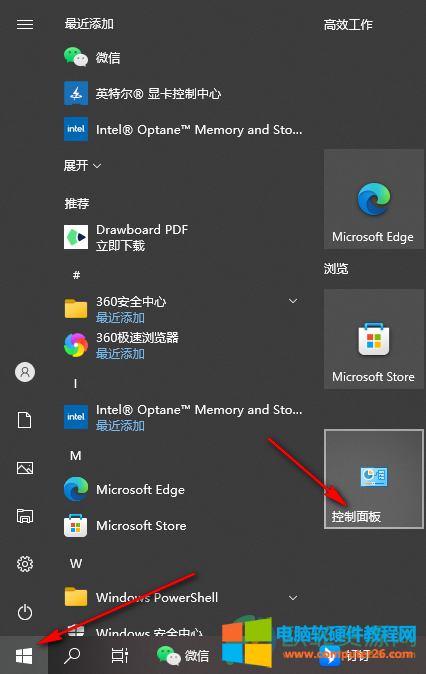
2、第二步,在控制面板页面找到“程序和功能”点击打开
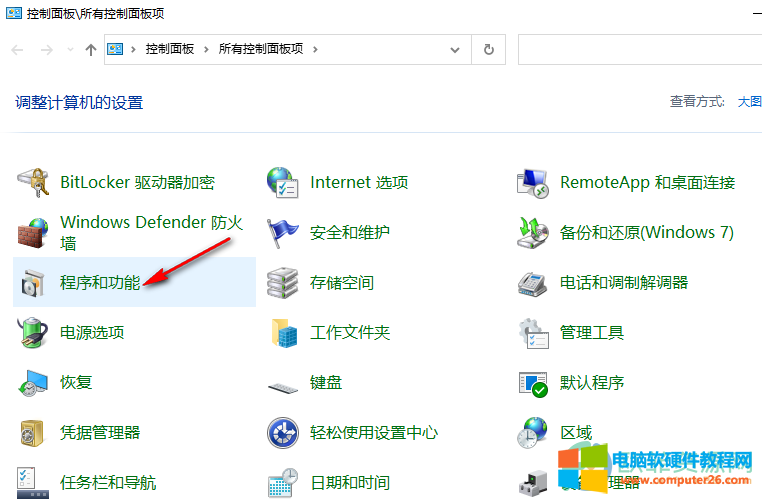
3、第三步,打开之后在页面左侧找到“启用或关闭Windows功能”点击打开,然后在弹出的页面中将Hyper-V前的勾选取消点击确定

4、第四步,在新弹出的“Windows需要重启电脑才能安装所请求的更改”页面,按照要求点击重启即可

电脑重启之后Hyper-V就被成功关闭了,这就是win10系统关闭Hyper-V的完整方法,希望这篇教程对大家有所帮助。
标签: win10
相关文章

用户遇到windows11无法安装声卡驱动的情况,我们都知道声卡的基本功能是将话筒里的原始声音的信号转化后输入到我们的耳机或是录音机等声响设备,也可以是通过音乐设备数字接口发......
2024-02-12 200 windows11无法安装声卡驱动
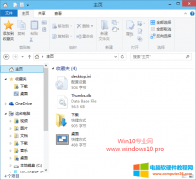
如果你为了保护个人隐私而清除了Win10主页中的Frequent folders(常用文件夹)、Recent files(最近使用的文件)项目(查看 清除方法 ),那么就只剩下收藏夹了,这样一来Win10主页的实用性......
2023-01-30 212 Win10收藏夹